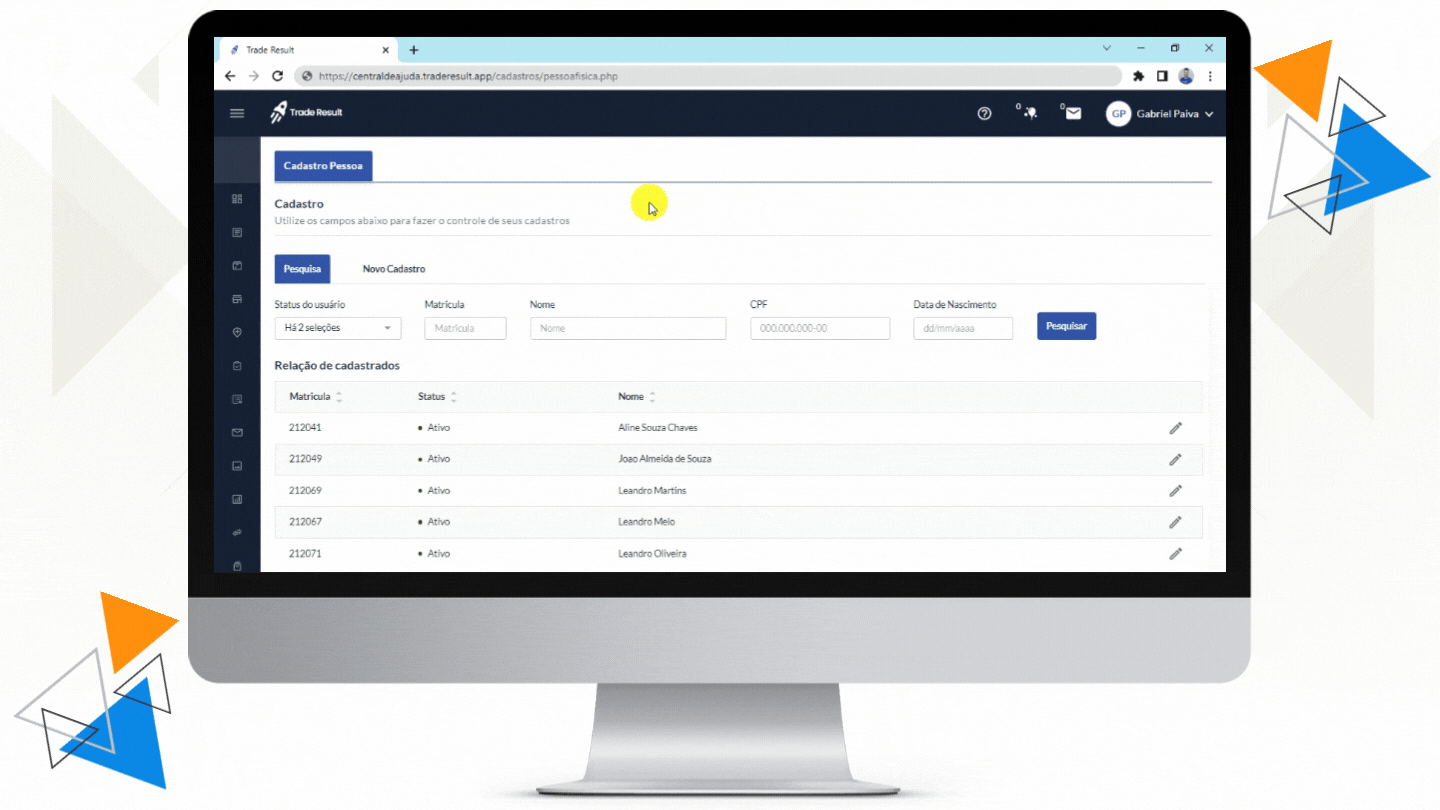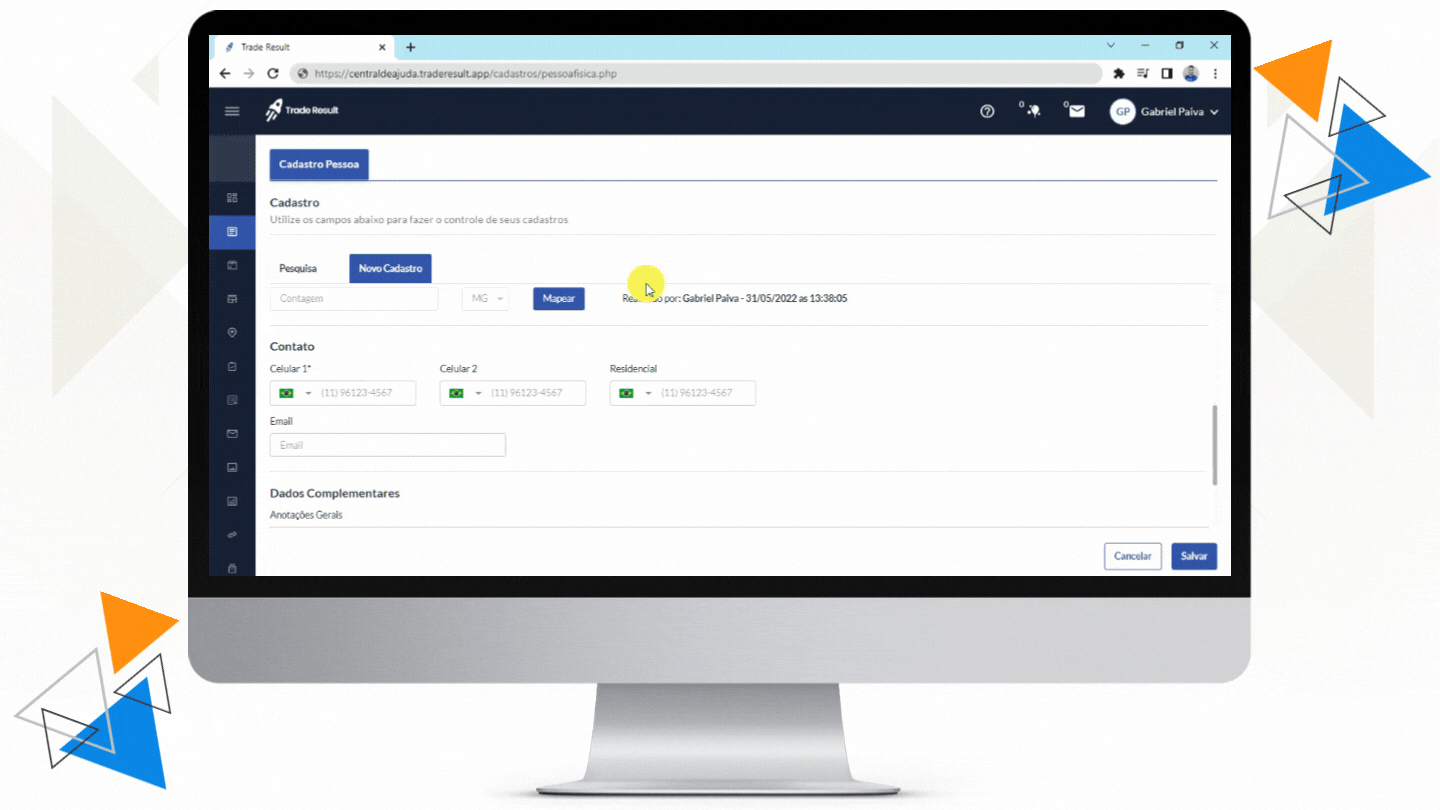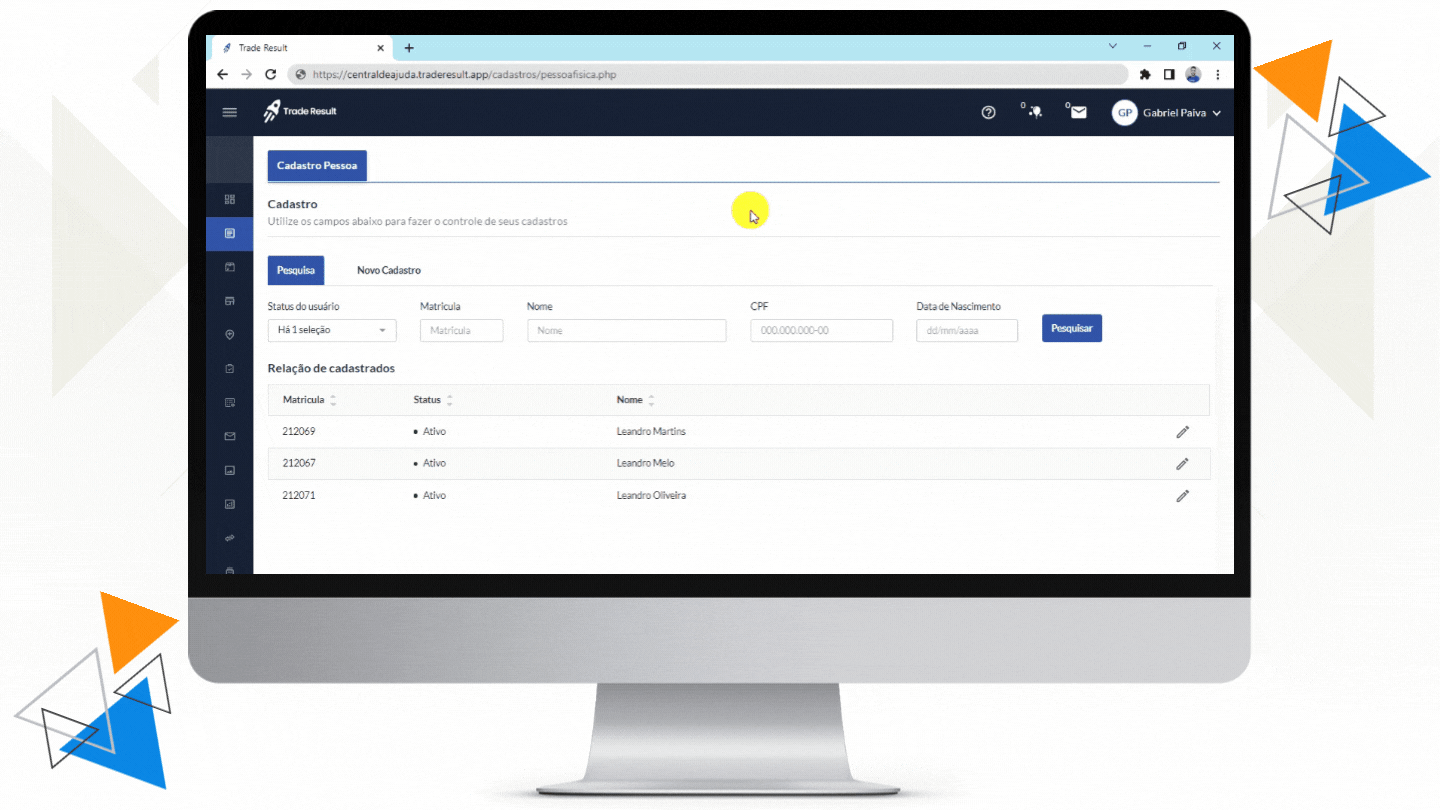Menu > Cadastros > Pessoa
Quer ir direto ao ponto? Aqui falaremos sobre:
| Editar cadastro de pessoa | Novo cadastro de pessoa |
| Filtro de cadastro de pessoa |
o-o-o
Essa é uma tela importante para o usuário do Trade Result, porque é aqui que se inicia o cadastro de uma pessoa no sistema, inclusive informando os dados de pessoa física dela.
IMPORTANTE: não é nesse recurso de cadastro que se libera o acesso ao sistema para um usuário. Aqui, inicialmente, faz-se apenas o cadastro de pessoa física que pode ter outras utilidades dentro da plataforma. Para permitir que uma pessoa se torne usuário do Trade Result, é necessário realizar o cadastro de Usuário.
Assim que a tela de cadastro de Pessoa carregar, você verá todas as pessoas já cadastradas com as seguintes informações:
- Matrícula
- Status
- Nome
EDITAR CADASTRO DE PESSOA
Para editar o cadastro de uma pessoa dentro do Trade Result, você deve usar a aba “Pesquisa”, no canto superior esquerdo da tela, ao lado de “Novo cadastro”. Assim que a tela carregar, você verá todas as pessoas já cadastradas com as seguintes informações:
- Matrícula
- Status
- Nome
No canto direito, a frente de cada pessoa, você verá o ícone de um lápis (![]() ). É com um clique nele que se edita o cadastro de usuário.
). É com um clique nele que se edita o cadastro de usuário.
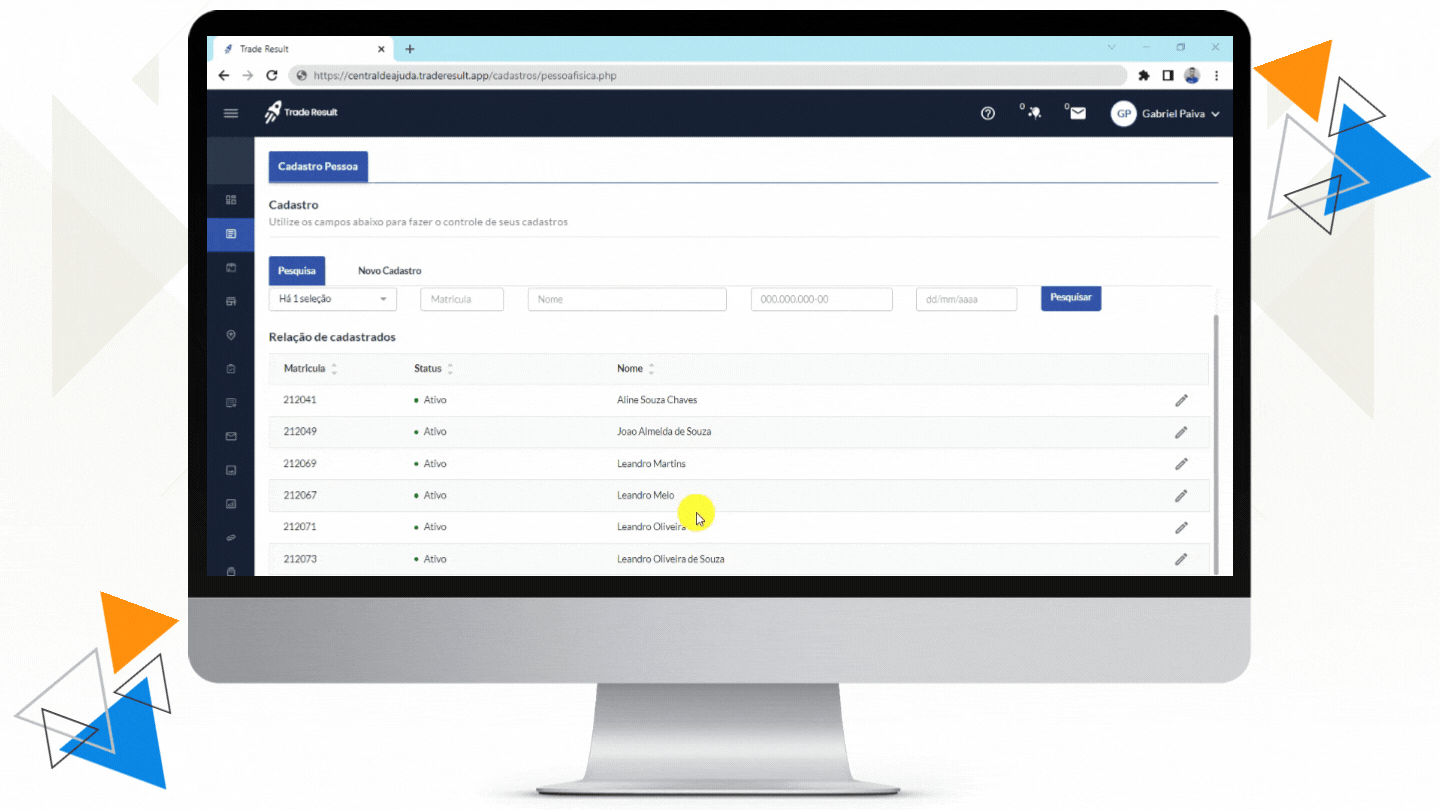
Ao clicar, você terá disponíveis todos os campos relacionados a pessoa escolhida para edição. Para facilitar o preenchimento, as informações vêm agrupadas em caixas, da seguinte forma:
Foto
O primeiro passo é carregar uma foto da pessoa, quando possível, seguindo as dimensões recomendadas de 80×80.
Dados básicos
Nesse agrupamento de informações você terá campos obrigatórios e não obrigatórios. O ideal para uma melhor segmentação é que todos os campos sejam preenchidos.
- Nome Completo: campo obrigatório. Informar conforme um documento oficial o nome completo da pessoa que será cadastrada.
- CPF: campo obrigatório. Informar conforme um documento oficial o número de CPF correto da pessoa que será cadastrada. O Trade Result consulta a Receita Federal e a própria base para não haver conflito.
- PIS: campo não-obrigatório. Esse número pode ser encontrado no cartão cidadão, na primeira página da carteira de trabalho (CTPS) ou nos apps CTPS digital, Caixa Tem, Caixa Trabalhador e FGTS
- Data de Nascimento: campo obrigatório. Informar conforme um documento oficial data de nascimento correta da pessoa que será cadastrada.
- RE: campo não-obrigatório. Informar corretamente o número de Registro de Estrangeiro, quando for o caso.
- Data de admissão: campo não-obrigatório. Informe corretamente a data de admissão da pessoa cadastrada se ela for uma funcionária da sua empresa e se você tiver acesso a essa informação.
- Setor de trabalho: campo não-obrigatório. Informe em qual setor da sua empresa, se for o caso, a pessoa que está sendo cadastrada atua.
IMPORTANTE: O Trade Result consulta no site da Receita Federal o CPF, portanto, é necessário informá-lo corretamente. O vídeo abaixo é apenas uma demonstração.
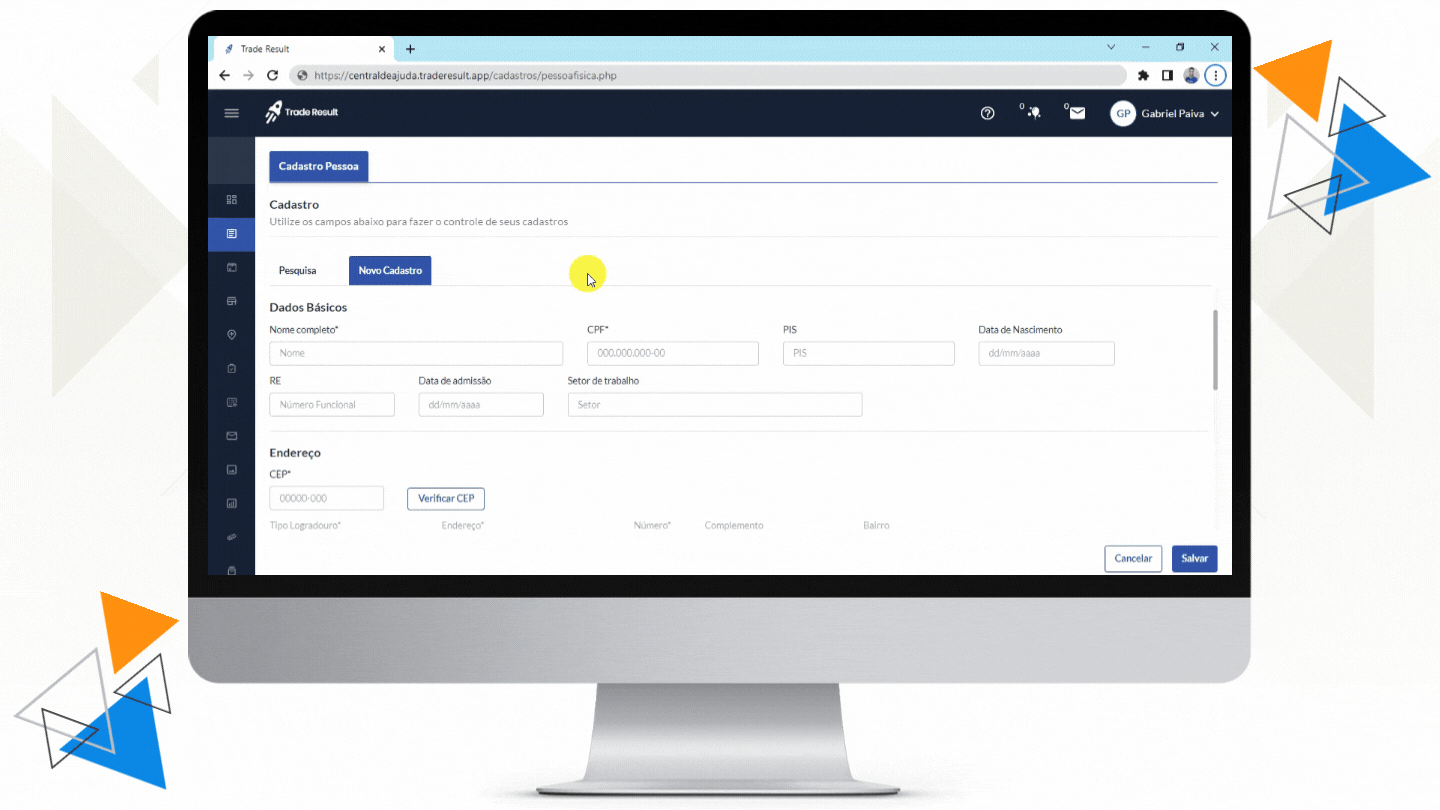
Endereço
Nessa caixa, você também terá campos obrigatórios e não-obrigatórios. O ideal para uma melhor segmentação é que todos os campos sejam preenchidos.
- CEP: campo obrigatório. Informando corretamente o número de CEP da pessoa que está sendo cadastrada, o Trade Result carregará automaticamente os demais campos, exceto número e complemento.
- Número: campo obrigatório. Informe corretamente o número do endereço da pessoa que está sendo cadastrada
- Complemento: campo não-obrigatório. Pode ser preenchido com um ponto de referência desse endereço ou com número e bloco do apartamento, por exemplo.
- Botão azul “Mapear”: Esse botão é obrigatório para o cadastro. Clicando nele, uma caixa de diálogo se abrirá onde, por meio de satélite, você verá o endereço preenchido. No canto esquerdo inferior, você deverá informar qual o raio, a partir do endereço informado, o Trade Result deve considerar para os recursos da plataforma que demandarem geolocalização. Estando tudo certo, basta clicar no botão azul “Confirmar”.
Contato
Essa caixa de informações tem apenas um campo obrigatório, que é o número de celular. Os demais não impedem de salvar o cadastro se não forem preenchidos, mas, assim como todos os outros, quanto mais completo, melhor.
-
- Celular 1: obrigatório. É o contato principal dessa pessoa.
- Celular 2: não-obrigatório.
- Residencial: não-obrigatório.
- E-mail: não-obrigatório. Pode, inclusive, ser preenchido com o e-mail corporativo dessa pessoa.
Dados complementares
Esse é mais um campo não-obrigatório. Trata-se de uma caixa de preenchimento livre onde se pode fazer anotações relevantes de qualquer natureza sobre essa pessoa ou sobre o próprio cadastro dela.
NOVO CADASTRO DE PESSOA
Para cadastrar uma nova pessoa dentro do Trade Result, você deve usar a aba “Novo cadastro”, no canto superior esquerdo da tela, ao lado de “Pesquisa”. Ao clicar, você terá disponíveis todos os campos necessários para o cadastro. Para facilitar o preenchimento, as informações vêm agrupadas em caixas, da seguinte forma:
Foto
O primeiro passo é carregar uma foto da pessoa, quando possível, seguindo as dimensões recomendadas de 80×80.
Dados básicos
Nesse agrupamento de informações você terá campos obrigatórios e não obrigatórios. O ideal para uma melhor segmentação é que todos os campos sejam preenchidos.
- Nome Completo: campo obrigatório. Informar conforme um documento oficial o nome completo da pessoa que será cadastrada.
- CPF: campo obrigatório. Informar conforme um documento oficial o número de CPF correto da pessoa que será cadastrada. O Trade Result consulta a Receita Federal e a própria base para não haver conflito.
- PIS: campo não-obrigatório. Esse número pode ser encontrado no cartão cidadão, na primeira página da carteira de trabalho (CTPS) ou nos apps CTPS digital, Caixa Tem, Caixa Trabalhador e FGTS.
- Data de Nascimento: campo obrigatório. Informar conforme um documento oficial a data de nascimento correta da pessoa que será cadastrada.
- RE: campo não-obrigatório. Informar corretamente o número de Registro de Estrangeiro, quando for o caso.
- Data de admissão: campo não-obrigatório. Informe corretamente a data de admissão da pessoa cadastrada se ela for uma funcionária da sua empresa e se você tiver acesso a essa informação.
- Setor de trabalho: campo não-obrigatório. Informe em qual setor da sua empresa, se for o caso, a pessoa que está sendo cadastrada atua.
Como forma de demonstração, vamos cadastrar uma pessoa fictícia.
IMPORTANTE: O Trade Result consulta no site da Receita Federal o CPF, portanto, é necessário informá-lo corretamente. O vídeo abaixo é apenas uma demonstração.
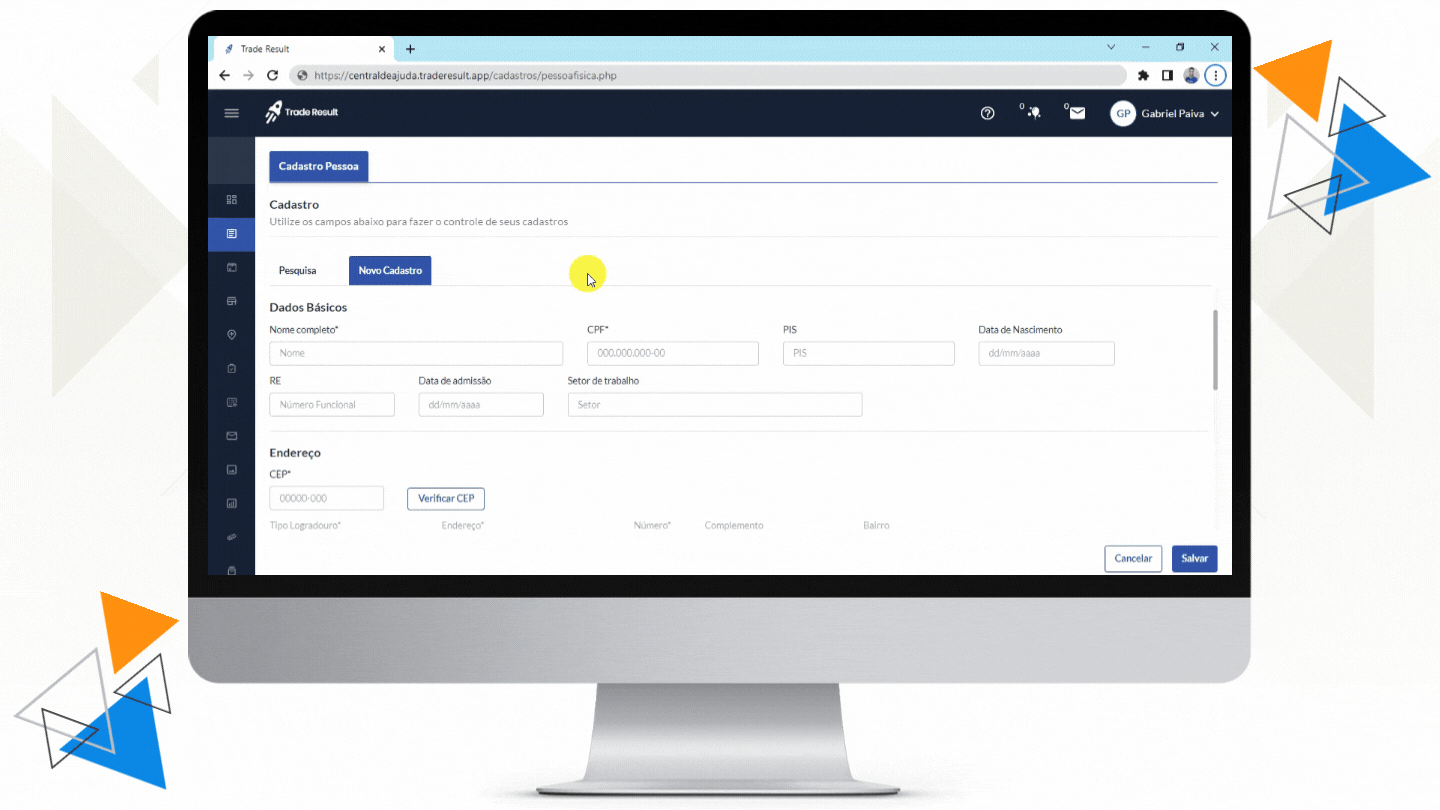
Endereço
Nessa caixa, você também terá campos obrigatórios e não-obrigatórios. O ideal para uma melhor segmentação é que todos os campos sejam preenchidos.
- CEP: campo obrigatório. Informando corretamente o número de CEP da pessoa que está sendo cadastrada, o Trade Result carregará automaticamente os demais campos, exceto número e complemento.
- Número: campo obrigatório. Informe corretamente o número do endereço da pessoa que está sendo cadastrada
- Complemento: campo não-obrigatório. Pode ser preenchido com um ponto de referência desse endereço ou com número e bloco do apartamento, por exemplo.
- Botão azul “Mapear”: esse botão é obrigatório para o cadastro. Clicando nele, uma caixa de diálogo se abrirá onde, por meio de satélite, você verá o endereço preenchido. No canto esquerdo inferior, você deverá informar qual o raio, a partir do endereço informado, o Trade Result deve considerar para os recursos da plataforma que demandarem geolocalização. Estando tudo certo, basta clicar no botão azul “Confirmar”.
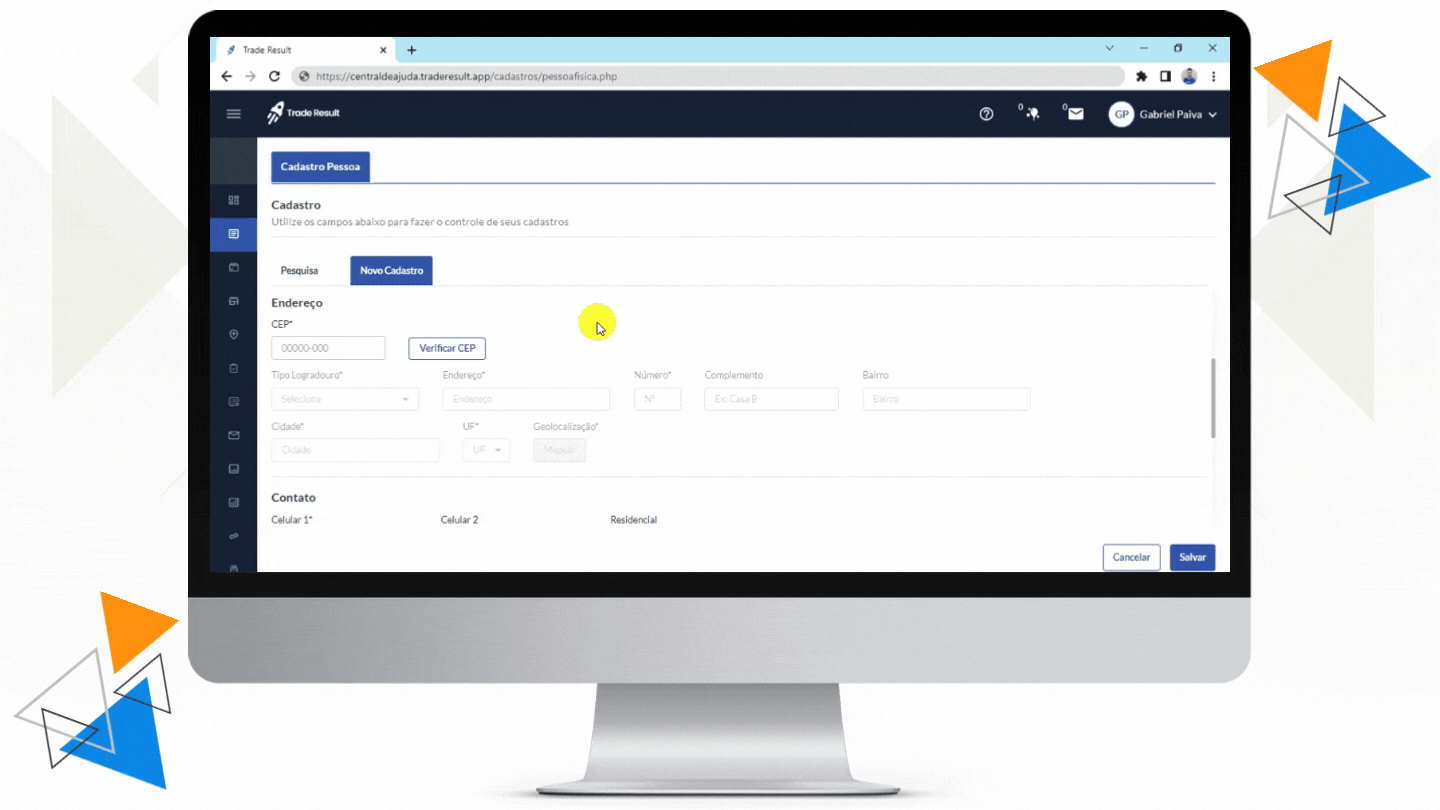
Contato
Essa caixa de informações tem apenas um campo obrigatório, que é o número de celular. Os demais não impedem de salvar o cadastro se não forem preenchidos, mas, assim como todos os outros, quanto mais completo, melhor.
- Celular 1: obrigatório. É o contato principal dessa pessoa.
- Celular 2: não-obrigatório.
- Residencial: não-obrigatório.
- E-mail: não-obrigatório. Pode, inclusive, ser preenchido com o e-mail corporativo dessa pessoa.
Dados complementares
Esse é mais um campo não-obrigatório. Trata-se de uma caixa de preenchimento livre onde se pode fazer anotações relevantes de qualquer natureza sobre essa pessoa ou sobre o próprio cadastro dela.
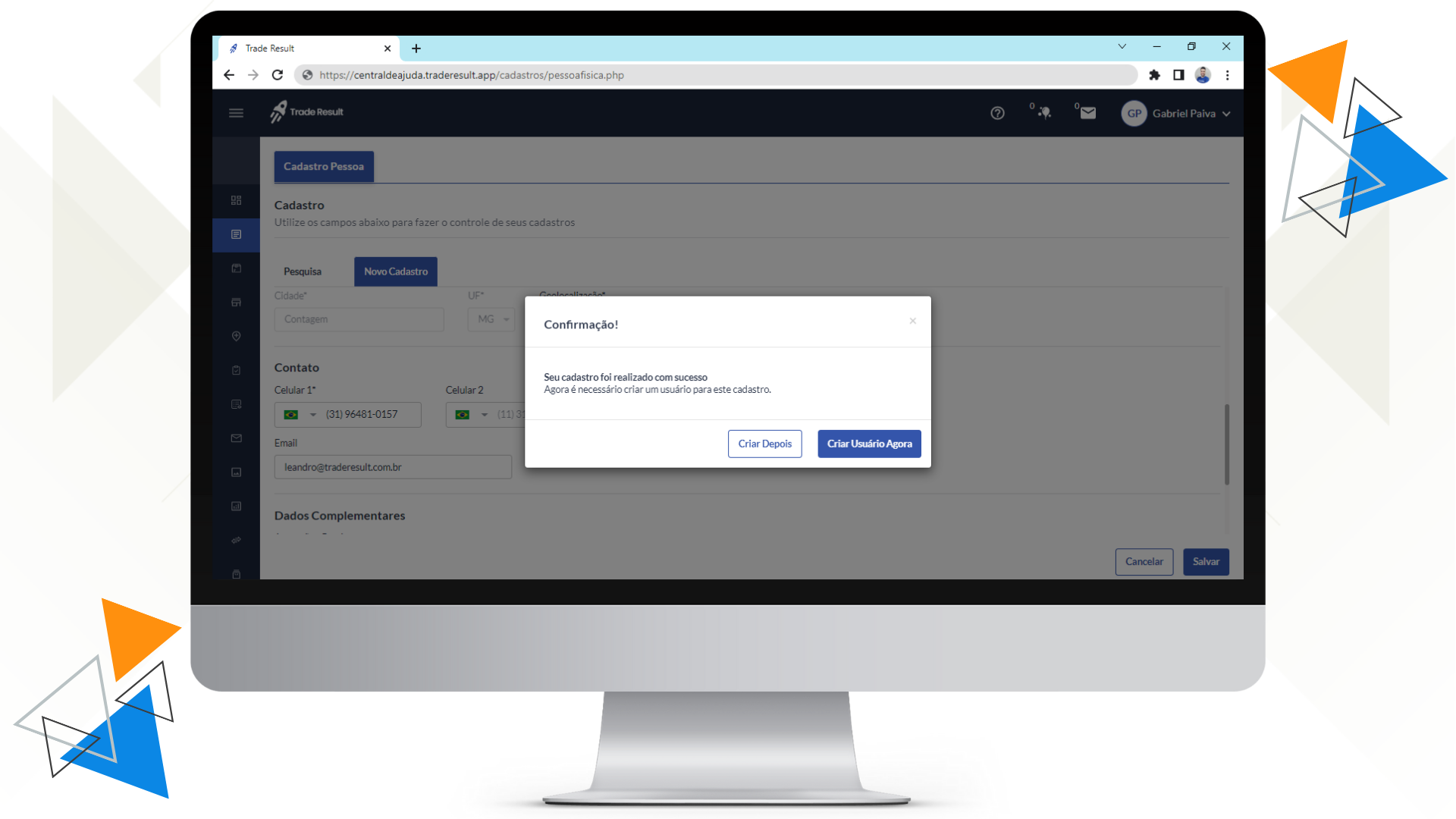
Para finalizar, basta clicar no botão azul “Salvar”. Uma caixa de diálogo aparecerá perguntando se deseja criar já o usuário dessa pessoa para que ela acesse o Trade Result. Se sim, clique em “Criar usuário agora”. Se não, selecione “Criar depois”.
Caso deseja ver como criar o acesso de usuário, clique aqui para ver a nossa trilha sobre esse menu.
FILTRO DE CADASTRO DE PESSOA
Os filtros do Trade Result são todos muito simples de usar e entendê-los. Com a tela de pessoas já aberta, selecione a aba “Pesquisa” no canto superior esquerdo da tela.
Abaixo da seleção de aba, você terá uma linha inteira com os filtros disponíveis para localizar a pessoa que deseja ou estabelecer critérios para encontrar pessoas que os correspondam. Os filtros são:
Status do usuário
Esse filtro oferece 3 (três) possibilidades:
- Ativo
- Inativo temporário
- Inativo definitivo
É possível usar mais de uma opção ao mesmo tempo. Por exemplo, se você quer localizar todas as pessoas inativas no sistema, você pode selecionar “Inativo temporário” e “Inativo definitivo”, clicar no botão azul “Pesquisar”, e o Trade Result mostrará todas as pessoas dentro desse critério.
Matrícula
Use esse campo para encontrar uma única pessoa preenchendo corretamente o número de matrícula dela.
Nome
Use esse campo para encontrar uma única pessoa preenchendo corretamente o nome completo dela. Você também pode encontrar todas as pessoas com nomes iguais se informar apenas um nome ou sobrenome. Por exemplo, se você digitar apenas “Leandro”, o Trade Result retornará todas as pessoas com nome “Leandro” da base.
CPF
Use esse campo para encontrar uma única pessoa preenchendo corretamente o número de CPF dela.
Data de nascimento
Use esse campo para encontrar uma única pessoa preenchendo corretamente a data de nascimento dela. Você também pode encontrar todas as pessoas com a mesma data de nascimento. Por exemplo, se você preencher apenas esse filtro, o Trade Result retornará todas as pessoas da base com a mesma data de nascimento.
Os filtros podem ser usados juntos. É possível segmentar o filtro das seguintes formas no Trade Result:
Exemplo1:
- Status: somente os ativos
- Nome: Leandro
Com esse filtro, o Trade Result retornará, como resultado da pesquisa, somente as pessoas de nome “Leandro” que estão ativas na base.
Exemplo 2:
- Status: somente os ativos
- Data de nascimento: 31/01/2000
Com esse filtro, o Trade Result retornará, como resultado da pesquisa, somente as pessoas ativas na base que nasceram na data informada.
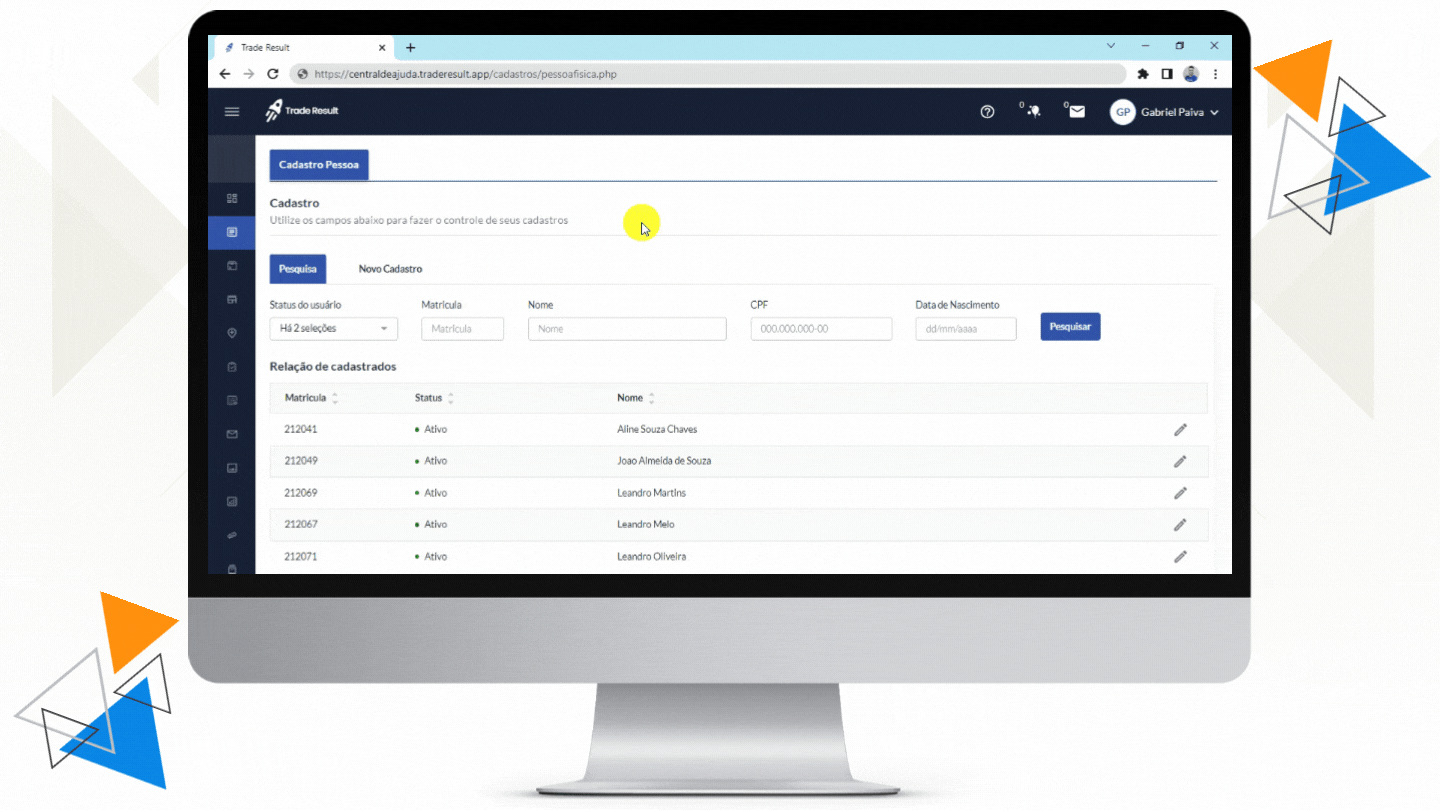
Agora que a pessoa já está cadastrada, podemos criar um perfil de usuário para ela. Vamos até lá?